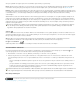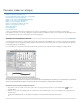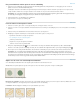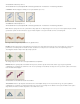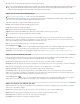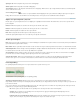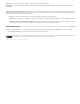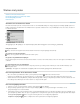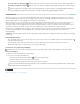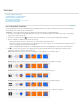Operation Manual
Werken met paden
Naar boven
Naar boven
Naar boven
Overzicht van het deelvenster Paden
Een nieuw pad maken in het deelvenster Paden
Een nieuw tijdelijk pad maken
Paden beheren
Overzicht van het deelvenster Paden
Het deelvenster Paden (Venster > Paden) bevat de naam en een miniatuurafbeelding van elk opgeslagen pad, het huidige tijdelijke pad en het
huidige vectormasker. Het uitschakelen van miniaturen kan de prestaties verbeteren. Als u een pad wilt bekijken, moet u het eerst selecteren in
het deelvenster Paden.
Deelvenster Paden
A. Opgeslagen pad B. Tijdelijk pad C. Vectormaskerpad (wordt alleen weergegeven als de vormlaag is geselecteerd)
Een pad selecteren
Klik op de naam van het pad in het deelvenster Paden. Er kan maar één pad tegelijk geselecteerd zijn.
De selectie van een pad opheffen
Klik op een leeg gebied in het deelvenster Paden of druk op Esc.
De grootte van padminiaturen wijzigen
Kies Deelvensteropties in het menu van het deelvenster Paden en selecteer een formaat. Selecteer Geen om de weergave van miniaturen uit te
schakelen.
De stapelvolgorde van een pad wijzigen
Selecteer het pad in het deelvenster Paden en sleep het pad omhoog of omlaag. Laat de muisknop los zodra de dikke zwarte lijn op de
gewenste plaats staat.
Opmerking: De volgorde van vectormaskers of tijdelijke paden kan niet worden gewijzigd in het deelvenster Paden.
Een nieuw pad maken in het deelvenster Paden
Als u een naamloos pad wilt maken, klikt u op de knop Nieuw pad maken onder in het deelvenster Paden.
Zorg dat er geen tijdelijk pad is geselecteerd wanneer u een pad maakt en het een naam geeft. Kies Nieuw pad in het menu van het
deelvenster Paden of houd Alt (Windows) of Option (Mac OS) ingedrukt en klik op de knop Nieuw pad maken onder in het deelvenster. Voer
in het dialoogvenster Nieuw pad een nieuwe naam in voor het pad en klik op OK.
Een nieuw tijdelijk pad maken
1. Selecteer een vorm- of pengereedschap en klik op de knop Paden in de optiebalk.
2. Stel gereedschapspecifieke opties in en teken het pad. Raadpleeg Opties voor vormgereedschappen en Informatie over de
pengereedschappen voor nadere informatie.
3. Teken indien gewenst nog meer padcomponenten. U kunt gemakkelijk afwisselen tussen tekengereedschappen door in de optiebalk op een
gereedschapknop te klikken. Kies een optie voor padgebieden om te bepalen wat er gebeurt op het punt waar padsegmenten elkaar snijden.
Toevoegen aan padgebied
Hiermee voegt u het nieuwe gebied toe aan overlappende padgebieden.
Verwijderen uit padgebied Hiermee verwijdert u het nieuwe gebied uit het overlappende padgebied.